So laden Sie mit Download-Master herunter. Swing-Dateien aus dem Netzwerk mithilfe des Download-Masters
Neckless!
Master herunterladen. Lädt keine Dateien herunter, was zu tun ist?
Wenn keine Dateien vom Download-Master nicht schwingen, dann vielleicht:
- Es gibt keine Verbindung. Prüfen Sie, ob Sie Zugriff auf das Internet von anderen Programmen wie zum Beispiel des Browsers haben;
- Zugriff auf internet Blockiert eine Firewall (Firewall), manchmal - Antivirus. In diesem Fall müssen Sie die Firewall konfigurieren - Erlauben Sie app zum Herunterladen. Master, um das Internet einzugeben, oder ob die Einstellungen nicht in den Antivirus installiert sind, deren Anwendungszugriff auf das Netzwerk (z. B. manchmal maximaler Schutzmodus ist);
- nicht angegebener Proxy-Server. Überprüfen Sie die Proxy-Einstellungen im Download Master -\u003e Einstellungen -\u003e Proxy-Einstellungen. Sie können versuchen, die Option zu deaktivieren: "Verwenden Sie eine Proxyservereinstellung von MS Internet Explorer", wenn es eingeschaltet ist.
- Der Proxyserver ist falsch. Überprüfen Sie die Server-Proxy-Einstellungen im Download Master -\u003e Einstellungen -\u003e Proxy-Einstellungen;
Manchmal passiert es, dass die TROJAN-Programme in den IE-Einstellungen den falschen Proxy angeben und dann verwenden, verwenden Sie sie (wenn die Option aktiviert ist: "Verwenden Sie die Proxy-Einstellungen von MS Internet Explorer").
Download Master lädt keine bestimmte Datei herunter, was zu tun ist?
Wenn nicht nur schwingen datei einstellen., dann vielleicht:
- Es gibt keine Verbindung mit angegebener Server. Versuchen Sie, später herunterzuladen;
- Der falsche Proxy-Server, oder es ist vorübergehend nicht verfügbar. Überprüfen Sie die Proxy-Einstellungen für einen bestimmten Download (Download-Eigenschaften) oder den Server (Site-Manager).
- vielleicht die falsche Downloadadresse (URL). Überprüfen Sie den Download-Link.
Verschiedenes
Warum gibt es keine analische Schnittstellensprache?
Dies kann als "Gebühr des Programms" bezeichnet werden. Programmversion.Mit der Unterstützung der Hauptweltsprachen (in der Zeit mehr als 30) werden außerhalb der GUS als Shareware verteilt.
So konfigurieren Sie so, dass die nächste Datei unmittelbar nach Abschluss des vorherigen Downloads injiziert wird?
Gehen Sie zu den Programmeinstellungen, Abschnitt "Downloads". Legen Sie die "maximale Anzahl von Simultan-Downloads" in 1 ein.
Wie löst man ein Problem mit nicht lesbaren Schriftarten im Menü oder in den Einstellungen?
Für Windows XP:
Gehen Sie zum "Bedienfeld", wählen Sie "Datum, Zeit-, Sprach- und Regionalstandards", dann "Sprach- und Regionalstandards" und im Menü "Sprache und Formate", wählen Sie in den Menü "Sprache und Formate" russische, ukrainische oder belarussische Norm aus.
Für Windows 2000:
Gehen Sie zum "Systemsteuerungsfeld", wählen Sie den Abschnitt "Sprache und Normen" und wählen Sie im Menü "Sprache" Russisch, Ukrainisch oder Weißrussisch und im Menü " Sprachparameter Systeme "Kreuzen Sie kyrillisch.
Wie kann ich die Versprechendownloads hinzufügen / ändern?
Klicken Strg + R. Im Download-Fenster des Downloads oder des Download-Eigenschaftenfensters. In dem angezeigten Fenster können Sie den Referenz eingeben oder ändern. Sie können Informationen auf anderen Hotkeys im Abschnitt "Verschiedenes -\u003e Hot Keys" -Hilt-System anzeigen.
Wie schreibe ich richtig, "aktualisiert" oder "aktualisiert"?
Richtig schreiben "Aktualisiert"!
Updated - Roll (erklärendes Wörterbuch von Daly) http://www.academic.ru/misc/enc2p.nsf/byid/nT00039f9a
Updated - Download (Erklärungswörterbuch von Daly) http://dic.academic.ru/misc/enc2p.nsf/byid/nT00039f9E
Integration in den Browsern.
Browser, in denen Download Master integriert:
Interner explorer, Google Chrome., Firefox, Mozilla, Oper, Yandex.browser, Safari, MAXTHON / MYIE2 (IE), Netcaptor (IE), Netscape Navigator, Phoenix (Mozilla) und andere.
Browser, in denen Download-Master in Einschränkungen integriert werden:
Avant Browser (dh) - Integration ist möglich, wenn Sie das Internet installiert haben Explorer-Version. 6.0 und höher;
Neoplanet (dh) - Integration ist möglich, wenn Sie Internet Explorer Version 6.0 und höher haben.
So konfigurieren Sie die Integration in Firefox?
1. Aktivieren Sie die Integration in die Download-Master-Einstellungen.
2. Lassen Sie Firefox alle Erweiterung und Plugin festlegen. Öffnen Sie die Seite ungefähr: Addons-Seite und überprüfen Sie die Verfügbarkeit installierter Erweiterungen.
3. Klicken Sie im Abschnitt Plugin-Abschnitt für den Download-Plugin-Master-Master auf Überwachungs-Plugin, setzen Sie die Option "Einschalten";
4. Starten Sie Firefox neu und downloaden Sie den Master herunterladen.
Ist die Integration in den MaxTHON / MYIE2-Browser?
Die Integration in Myie2 ist möglich, es muss nur aufgenommen werden. Dafür:
1. Öffnen Sie MYIE2 Gehen Sie zu Optionen -\u003e Myie2-Optionen ... -\u003e Erweitert und Aktivieren "IE-Plugin-Unterstützung aktivieren", klicken Sie auf "OK", schließen Sie MyIE2.
2. MyIE2 öffnen Sie erneut zu Optionen -\u003e Myie2-Optionen ... -\u003e Fortschrittlich -\u003e IE-Plugin, in den auf der linken Seite erscheinenden Plug-Ins müssen Sie vom Plugin eingeschaltet sein: "dh 4.x- 6.x BHO zum Download-Master. " Die verbleibenden Plugins können ausschalten. OK klicken.
3. Starten Sie myIE2 neu und genießen Sie das Abfangen von Downloads wie in der üblichen IE!
Ergänzt an maxthon 1.1:
Die BHO-Objekte werden nicht standardmäßig an den neuen MAXTHON geladen, also führen Sie Folgendes an:
1. Prüfen Sie, ob die BHO-Objekte geladen sind, für die wir nach MaxThon gehen, dann Optionen -\u003e Maxthon-Optionen ... -\u003e Plugin -\u003e Lesezeichen, dh Plugin und sucht nach einem IE 4.x-6.x-6.x BHO zum Download-Master Wenn dies der Fall ist, ist es nur notwendig, es einzuschalten, die verbleibenden Objekte-Interceptoren können ausgeschaltet werden. Diese Integration wurde abgeschlossen.
2. Wenn IE 4.x-6.x BHO zum Download-Master nicht in der Liste ist, müssen Sie MaxThon verlassen, die Datei Plugins.ini (normalerweise im Ordner .. \\ MAXTHON \\ CONFIG) suchen, öffnen Sie es in texteditor Und im Abschnitt (wenn es keine solche Partition gibt, müssen Sie es erstellen), um die Leitung boadbho \u003d 1 zu registrieren.
jene. Es sollte so aussehen:
Bloadbho \u003d 1.
Speichern Sie die geänderte Datei.
Jetzt gehen wir zur Durchführung von Absatz 1 (siehe oben).
Das ist alles.
So aktivieren Sie die Integration in NetCaptor?
1. Öffnen Sie DM, wählen Sie Downloads-\u003e Einstellungen ... und aktivieren Sie "Integration mit Microsoft Internet Explorer (Ver. 4.x-6.x oder höher)". Klicken Sie auf die Schaltfläche "OK".
2. NetCaptor ausführen. Open Tools -\u003e NetCaptor-Optionen -\u003e Allgemein und deaktiviert, aktivieren Sie "Browser-Helper-Objekte laden" und klicken Sie auf "OK".
2. Netcaptor neu starten.
So aktivieren Sie die Integration in den Phoenix-Browser?
Um die Integration zu ermöglichen, führen Sie die folgenden Schritte aus:
1. Finden Sie im Ordner Download Master-A Datei "npdm.dll" und kopieren Sie es einfach in den Ordner "... \\ phoenix \\ plugins \\";
2. Starten Sie Phoenix neu.
Alles. Die Integration funktioniert wie in Netscape / Mozilla.
So aktivieren Sie die Integration in den Neoplanet-Browser?
Um die Integration zu aktivieren, müssen Sie den eingebauten Bootloader deaktivieren. Dafür:
1. Drücken Sie F2 und wählen Sie "Download-Manager". ;
2. Entfernen Sie im angezeigten Fenstern das Kontrollkästchen "Neoplanet Download Manager aktivieren".
Danach sollte die Integration wie in der üblichen IE arbeiten.
Freunde, Hallo! Heute teile ich Informationen darüber, wie Sie den Download-Prozess beschleunigen große Dateien Verwenden eines einfachen Laders. Ich werde im Beispiel von yandex.disk zeigen.
Ich entschied mich, diesen Artikel zu schreiben, da es Zeit ist, für mich herunterzuladen, um herunterzuladen. Es ist auf yandex.disk geladen, im Archiv gespeichert und wiegt 486 Megabyte. Es ist viel, also wenn das Internet nicht intelligent ist, erfolgt der Download langsam. Es kommt vor, dass das Archiv beim Laden beschädigt ist, da er nicht geöffnet ist, alle möglichen Fehler ausgibt ...
In Bezug auf den ersten Weg - es ist gut, weil wir sofort sehen können, was in sich ist, und nur das, was wir brauchen, herunterladen können.
Klicken Sie dazu auf die Schaltfläche "Ansicht" über dem Archiv und fallen Sie hinein.

Jetzt ein wenig über den Lader. Ich verwende den Download-Master - Er ist frei und verständlich. Und da mein Internet auch keine Geschwindigkeiten leuchtet, mit schweren Dateien, insbesondere von mehreren Gigabyte, hilft mir dieser Lader groß.
Es beschleunigt den Startprozess, vermeidet Fehler, erneuert den Download, wenn es plötzlich unterbrochen wurde (zum Beispiel das Internet verschwindet). Im Allgemeinen ist die Sache nützlich. Ja, und auch er kann Video von YouTube herunterladen.
Ich werde den Installationsvorgang nicht beschreiben, da alles dort einfach ist, vor allem seit dem Programm in Russisch. Der einzige, am Ende, bieten sie die Installation aller Arten von Yandex-Elementen an - vergessen Sie nicht, ein Tick aufzunehmen. Der Lader selbst befindet sich hier (bereits auf Viren getestet).
So sieht die Programmschnittstelle aus wie:

Ich werde nicht in alle Einstellungen eintauchen, aber ich werde nur bei diesen Momenten aufhören, die ich verwende.
Drücken des Plus oben, wir fügen Downloads (Link) hinzu und können den Ort angeben, an dem die Datei gespeichert wird.
Im Screenshot ein Beispiel mit einem Video von YouTube. Das Programm selbst hat das Video ermittelt und hinzugefügt maximale Qualität.in dem wir die Rolle herunterladen können. Ich habe den Speicherplatz standardmäßig verlassen. Drücken Sie zum Start die Taste "Start Download".

Der Prozess ging, wir sehen die Dateigröße, die Zustands- und Download-Geschwindigkeit. Wir können übrigens auf die Registerkarte "Eigenschaften" und ändern Sie die Priorität für "High" - der Prozess beschleunigt.

Blauer Pfeil bedeutet, dass die Downloadgeschwindigkeit maximal ausgewählt ist, wenn Sie einen Pfeil einer anderen Farbe haben, ändern Sie dies.

Von anderen Einstellungen - Wir können zu den Registerkarten "Tools" → "Einstellungen" → "Integration" und integrieren einen Bootloader mit einem Browser. Google Chrome wird beispielsweise in diesem Fall eine kostenlose Erweiterung anbieten, die den Downloads sofort in den Download-Master übergeben wird. Sehen Sie sich selbst - Sie brauchen diese Option oder nicht ...

In der Registerkarte Automation können wir deaktivieren automatisches Update Programme (nicht immer Updates sind erfolgreich).
Auf der Registerkarte Allgemein können wir das Kästchen neben "Windows-Startup" entfernen, und wenn Sie möchten, nehmen Sie das Symbol in der Tablett.
Nun, in der Registerkarte "Verschiedene" lege ich ein anspruchsvolles Zecken mit ", um die Dateigröße zu erhalten, wenn sie hinzugefügt wird".
Ja, ein anderer wichtiger Moment! Es gibt eine Funktion, wenn Sie Dateien von Dateien von yandex.disk herunterladen. Leider funktioniert ein Direktlink-Download nicht. Daher tun wir dies - klicken Sie auf die Schaltfläche "Download" von der Festplatte. Herunterladen, indem Sie auf die Registerkarte klicken rechtsklick Mäuse und Abbrechen.

Gehen Sie nun zum "Download" (Browser Google Chrome):


Wir gehen zu unserem Bootloader, fügen Sie einen neuen Download hinzu, der kopierte Link wird automatisch eingestellt. Das Programm hat festgestellt, dass dies ein Archiv ist. Die Priorität kann erneut den "High" angeben, und klicken Sie auf "Download starten".

Das ist alles. Der Prozess läuft schneller aus, als wenn Sie direkt von der Festplatte heruntergeladen werden. Das heruntergeladene Archiv ist in meinen Downloads aufbewahrt, im Ordner "Archivs", der vom Programm erstellt wurde.
WICHTIG: Die Methode zum Herunterladen des Bootloaders mit yandex.disk ist nicht mehr relevant!
Alles, was ich oben beschrieben habe, können Sie sich eine visuelle Videosprache ansehen:
Und wenn es Fragen gibt, werde ich gerne in den Kommentaren antworten.
Ausgezeichnet, wenn das Material für Sie nützlich war.
Ich wünsche Ihnen Erfolg!
Hallo liebe Freunde! Heute werde ich ein wenig von wie Bloggen, Erträgen und anderen Zielen weggehen, und ich werde darüber reden, wie Sie Dateien aus dem Internet über den Download-Master herunterladen.
Natürlich kann es für Sie dumm erscheinen, um einen Artikel darüber zu schreiben, da dies nicht gewesen ist neue InformationenAber trotzdem werden Neuankömmlinge im Internet jeden Tag immer mehr hinzugefügt.
Und dieser Artikel ist speziell für Anfänger gewidmet.
Also, vielleicht, lass uns anfangen.
So laden Sie sich durch den Download-Master herunter - zwei Wege und ihre Unterschiede
Es gibt zwei Möglichkeiten, Dateien aus dem Internet herunterzuladen: standardmittel mit Browsern und Verwendung zusätzliche Programme, von denen ich Ihnen etwas niedriger erzählen werde.
Beim Herunterladen von Dateien von Dateien ist dies eine ziemlich bequeme und einfache Möglichkeit - Sie wähle einfach zu speichern die erforderliche Datei.Und warten, bis die Datei heruntergeladen wird.
Es gibt jedoch einen großen, und ich würde sogar einen riesigen Minus sagen - Bei Verlust der Internetverbindung wird das Herunterladen der Datei unterbrochen, und leider nach dem Wiederherstellen der Verbindung mit dem Internet, um die Datei weiter herunterzuladen, um die Datei weiter herunterzuladen nicht mehr möglich.
Dies ist eine sehr unangenehme Situation, zum Beispiel Sie können einen Film herunterladen, der 1500 MB wiegt, der bereits sanft halb ist und dann unerwartet entsteht - der Verlust der Internetverbindungen. Und jetzt müssen Sie den Film erneut herunterladen. Es ist eine Schande, nicht wahr?
Also, um nicht in eine solche unangenehme Situation zu fallen, gibt es spezielle ProgrammeDadurch können Sie nicht nur den Download-Prozess vereinfachen, einschließlich der Trennung, sondern auch viel bequemer und schneller herunterladen.
Das beliebteste Programm ist heute herunterladen. Das Programm ist voll frei, das regelmäßige kostenlose Update auf eine neuere Version ist ebenfalls verfügbar.
Wie laden Sie Dateien über das Download-Master-Programm herunter?
Schauen wir uns am Beispiel an, wie Sie jede Datei über den Download-Master herunterladen. Dieses Programm ist übrigens sehr ähnlich der Funktionalität des Programms μTorrent (): Lesen und auswerten Sie die Möglichkeit, Dateien von Torrent-Tracker herunterzuladen und auszuwerten.
Um Downloads hinzuzufügen, müssen Sie die Schaltfläche "Download hinzufügen" im Hauptfenster des Download-Masters verwenden.

Danach sehen Sie das Fenster, in dem Sie die URL der herunterladbaren Datei eingeben möchten. In demselben Fenster können Sie die Kategorie der herunterladbaren Datei auswählen und seine Beschreibung im Feld "Kommentar" angeben.

Ich möchte auch darauf hinweisen, dass das Download-Master-Programm mehrere Dateiabschnitte gleichzeitig heruntergeladen hat, wodurch die Gesamtzeit zum Herunterladen der Datei verringert wird.
Sie können entweder die Nummer des Abschnitts verringern oder erhöhen, indem Sie auf die Schaltfläche klicken, die im Bildschirm des Screenshots aufgeführt ist.

Um den Vorgang des Herunterladens der Datei zu starten, klicken Sie auf die Schaltfläche "Download starten". Das nächste Fenster öffnet, wo Sie alle Daten der heruntergeladenen Datei sehen: Geschwindigkeit, Beschreibung, wie viel Zeit für diese Injektion übernommen hat, sowie die Adresse der Speicherung der Datei.

Wenn Sie den Herunterladen der Datei vorübergehend stoppen möchten, wählen Sie sie im Hauptprogrammfenster aus und klicken Sie auf die Schaltfläche "Suspension Download".
Um die Datei weiter herunterzuladen, klicken Sie auf die Schaltfläche Start. Um den Download zu löschen, müssen Sie auf die Schaltfläche "Download löschen" klicken, oder klicken Sie auf die Taste "Löschen".

Klicken Sie dazu auf den Menü "Einstellungen" auf "Tools". Wählen Sie in dem angezeigten Fenster "Integration" aus.

Wenn Sie sehen, dass die "Verfolgung der URL-Spur in der Zwischenablage" aktiv ist, um eine Datei zur Liste der Downloads hinzuzufügen, müssen Sie Folgendes tun:
1.
Drücken Sie die rechte Maustaste auf den Link Referenzdatei.
2.
Im Erscheinungsbild kontextmenü Wählen Sie den Befehl "Link Address kopieren".
3.
Sie sehen das Fenster, in dem die URL der heruntergeladenen Datei angegeben wird.
4.
Um die Datei herunterzuladen, klicken Sie auf die Schaltfläche "Download starten".
Das Download-Master-Programm kann Ihre Funktionalität mithilfe der Verbindung verschiedener Module erweitern. Sie können nicht nur Dateien über dieses Programm herunterladen, sondern auch Audio- und Videodateien während des Downloads anzeigen können.
Heute, alle, schauen Sie sich die Blog-Updates an. Bis bald!
Nun, mit den Einstellungen des Download-Managers Laden Sie Maste herunterr haben wir herausgefunden. Jetzt werden wir es beherrschen ... Es gibt mehrere Möglichkeiten, mit dem Herunterladen mit dem Herunterladen zu beginnen Master herunterladen. Und Sie können jeden von ihnen verwenden.
- Starte Download;
- Startgruppen-Downloads auf der Maske;
- Downloads aus einem bestimmten Ordner starten;
- Hinzufügen von Spiegeln zum Download;
- Laden Sie das Video aus dem Video-Service herunter.
Injektion beginnen.
Hier gibt es mehrere Methoden:
1. Klicken Sie auf den Link im Browser
Dies ist die einfachste Methode. Es reicht aus, auf den Link im Browser zu klicken, und anstelle des Standardfensters "Speichern, wie das Fenster" das Download-Fenster angezeigt wird Laden Sie Maste herunterr. Wenn der Schlüssel beim Klicken auf die Taste drücken wird Alt.Der Download wird unabhängig von der Dateierweiterung hinzugefügt.
(ich)
Option Integration B. installierter Browser Muss in den Programmeinstellungen aktiviert sein.
(ich) Um die Downloadbeschreibung einzulegen, können Sie den Text, der aus einem beliebigen Programm ziehen (Drag & Drop), oder einfach Text im Browser auswählen, um zu klicken (für IE und Browser auf seinem Kernel).
2. Durch Auswahl des Internet-Explorers, Firefox, Google Chrome oder Opera aus dem Kontextmenü, Google Chrome oder Opera-Option "Download mit Download Master" oder "Laden Sie alle mit Download Master" herunter.
Klicken Sie auf den Link mit der rechten Maustaste und wählen Sie "Download mit Download Master" in der Liste, die angezeigt wird.
Danach erscheint das Download-Fenster. Laden Sie Maste herunterr.Diese Methode wird empfohlen, wenn der Download-Master keine Downloads mit Methode 1 absieht.
Wenn Sie sich für "Alle mithilfe des Download-Masters herunterladen", öffnet das Download-Fenster hinzufügen, in dem Sie Dateien angeben können, die Sie herunterladen möchten. In diesem Fall können Sie ein effektives Filtersystem verwenden.
3. Kopieren des Links in die Zwischenablage
Master herunterladen.verfolgt die Zwischenablage automatisch und beim Hinzufügen von Links zu einer Datei oder einer Gruppe von Dateien, mit der in den Programmeinstellungen angegebenen Erweiterung, öffnet das Download-Fenster Laden Sie Maste herunterr.
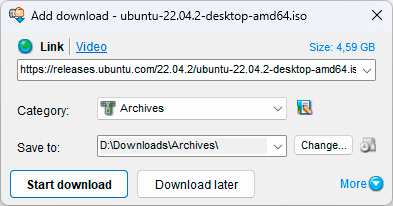
(ich) Die Option "URL-Überwachungspuffer" muss in den Programmeinstellungen aktiviert sein.
4. Verwenden der Schaltfläche "Download hinzufügen" im Download-Master
Download starten, Sie können auf der Schaltfläche "Download" in der Symbolleiste auf die Schaltfläche "Download hinzufügen" drücken, oder klicken Sie auf die rechte Maustaste auf das Symbol Master herunterladen. Im Tablett in der Liste, die erscheint, wählen Sie "Download hinzufügen". Im angezeigten Fenster hinzufügen müssen Sie die Download-URL manuell eingeben.
5. Verwenden der Schaltfläche "URL hinzufügen" in der DM-Leiste
Sie können mit dem Herunterladen beginnen, Sie können den Internet Explorer in Internet Explorer baut und verwenden Mozilla Firefox. DM-Leiste-Symbolleiste.Um dies zu tun, klicken Sie einfach auf die Schaltfläche "URL hinzufügen" auf dem DM-Bar-Panel. Im angezeigten Fenster hinzufügen müssen Sie die Download-URL manuell eingeben. Sie können den Link auch auf den Downloadbereich des Downloads ziehen, wonach das Download-Fenster öffnet.
(ich)
Die Option "Integrierte DM-Leiste in Microsoft Internet Explorer" muss in den Programmeinstellungen aktiviert sein.
7. Ziehen Sie den ausgewählten Text aus dem Browser oder einem anderen Programm in einem Floating-Fenster
Starten Sie das Herunterladen, Sie können den ausgewählten Text vom Browser oder einem anderen Programm in das Floating-Fenster ziehen. Master herunterladen. wird den Link im Text finden und anbieten, um sie herunterzuladen.
8. Durch Klicken auf die Schaltfläche "Download ..." in FTP-Explorer
Sie können das Herunterladen starten, Sie können die erforderlichen Dateien im FTP-Explorer hervorheben und die Taste "Download ..." drücken.
Gruppen-Downloads von Gruppen auf Maske
Wählen Sie im Programmmenü die Option "Download-Gruppe hinzufügen"
Mit dieser Option können Sie eine Gruppe von Downloads mit numerischer oder alphabetischer Maske hinzufügen.
Starten Sie Downloads aus einem bestimmten Ordner
Fügen Sie Dateien aus dem Ordner hinzu FTP-Server.Verwenden der Schaltfläche "Download hinzufügen"
Mit dieser Option können Sie alle oder einige Dateien und Unterordner aus einem bestimmten Ordner auf dem FTP-Server zum Herunterladen senden. Nach dem Download-Start wird das Download-Fenster geöffnet, in dem Sie die Dateien angeben können, die Sie herunterladen möchten. In diesem Fall können Sie ein effektives Filtersystem verwenden.
Hinzufügen von Spiegeln zum Download
Für jeden Download können Sie eine unbegrenzte Anzahl von Spiegeln hinzufügen. Sie können während des Downloads zwischen Spiegeln wechseln. Wenn der Hauptserver nicht erreichbar ist, wechselt der Download-Master automatisch in die folgende Spiegelliste.
"Spiegel finden" im Kontextmenü herunterladen
Nachdem Sie diesen Menüpunkt ausgewählt haben, öffnet sich ein Fenster, in dem Informationen zu verfügbaren Spiegel für diese Injektion vorhanden sind. Sie können Spiegel hinzufügen, um auf die entsprechende Schaltfläche zu klicken oder den Verweis auf das entsprechende Downloadfeld der Download-Eigenschaften zu ziehen.
Im Fenster Download fügen Sie zusätzlich -\u003e Spiegel hinzu
Nachdem Sie auf die Schaltfläche "Spiegel suchen", öffnet, wird ein Fenster geöffnet, in dem Informationen zu den verfügbaren Spiegel für diese Injektion vorhanden sind. Sie können Spiegel hinzufügen, um auf die entsprechende Schaltfläche zu klicken oder den Verweis auf das entsprechende Downloadfeld der Download-Eigenschaften zu ziehen.
Laden Sie das Video aus dem Video-Service herunter
Liste der unterstützten Sites und Funktionen, die mit bestimmten Websites arbeiten:
Video herunterstreben
Youtube.
Das Video von YouTube herunterladen ist einfach. Fügen Sie eine Seitenadresse (URL) hinzu, um das Video herunterzuladen, und das Video wird von YouTube heruntergeladen. Mit dem eingebauten Player können Sie das von YouTube heruntergeladene Videos ansehen.
Google Video
Laden Sie Video leicht von Google Video herunter. Fügen Sie eine Seitenadresse (URL) hinzu, um das Video herunterzuladen, und das Video wird von Google Video heruntergeladen. Mit dem eingebauten Master herunterladen.spieler, den Sie Video anschauen, das mit Google Video heruntergeladen wurde.
Metappe
Upload-Video von Metacafe Easy. Fügen Sie eine Seitenadresse (URL) hinzu, um das Video herunterzuladen, und das Video wird von Metacafe heruntergeladen. Mit Hilfe des eingebauten Player-Programms können Sie das mit Metacafe heruntergeladene Video ansehen.
Break.com.
Laden Sie Video von Break.com in 2 Klicks herunter. Fügen Sie die Seitenadresse (URL) der Seite hinzu, auf der das Video und die Datei von break.com heruntergeladen werden. Mit dem eingebauten Player sehen Sie das heruntergeladene Video.
VKONTAKTE NEU!
Laden Sie venkakte video herunter mit Master herunterladen.. Fügen Sie eine Seitenadresse hinzu (URL), um das Video herunterzuladen, und das Video wird von VKONTAKTE auf Ihren Computer heruntergeladen. Sehen Sie sich das Video mit dem eingebauten Player-Programm an.
Rutube.
Video von Rutube herunterladen, ist einfach. Fügen Sie eine Seitenadresse hinzu (URL), um das Video herunterzuladen, und Video wird von Rutube heruntergeladen. Mit dem eingebauten Player können Sie das von Rutube heruntergeladene Videos ansehen.
Laden Sie Video von [email protected] einfach herunter. Fügen Sie eine Seitenadresse (URL) hinzu, um das Video herunterzuladen, und Video werden von [email protected] heruntergeladen. Mit dem eingebauten Player können Sie das von Video heruntergeladene Videos ansehen, das von [email protected] heruntergeladen wurde.
Rambler Vision.
Laden Sie das Video mit Rambler Vision einfach herunter. Fügen Sie die Seitenadresse (URL) der Seite hinzu, auf der das Video und das Video von der Rambler-Vision heruntergeladen werden. Mit dem eingebauten Player können Sie Videos mit Rambler Vision heruntergeladen sehen.
Corbina.tv.
Laden Sie das Video mit corbina.tv einfach herunter. Fügen Sie eine Seitenadresse (URL) hinzu, um das Video herunterzuladen, und das Video wird von corbina.tv heruntergeladen. Mit dem eingebauten Player können Sie das von corbina.tv heruntergeladene Videos ansehen.
Video bigmir) net
Laden Sie das Video von BigMir herunter) Net Easy. Fügen Sie eine Seitenadresse (URL) hinzu, um das Video herunterzuladen, und das Video wird von BigMir heruntergeladen) net. Mit dem eingebauten Zeitplan können Sie das von BigMir heruntergeladene Video anschauen.
Video Play.Ukr.net (video.ukr.net)
Video Download mit play.ukr.net unterscheidet sich nicht vom Download von anderen Videodiensten. Fügen Sie die Seitenadresse (URL) der Seite hinzu, auf der das Video und das Video mit playst.ukr.net geladen werden. Mit dem eingebauten Player können Sie das mit Play.UkR.net heruntergeladene Videos ansehen.
Um den Download zu starten, müssen Sie die Seitenadresse hinzufügen, auf der sich das Video befindet. Dies kann auf folgende Weise erfolgen:
1. Durch Auswahl von Internet Explorer, Firefox oder Opera aus dem Kontextmenü, der Option "Download mit Download Master"
Klicken Sie mit der rechten Maustaste auf den Link zur Videoseite, und wählen Sie in der angegebenen Liste den Element "Download Master" aus.
2. Verwenden der Schaltfläche "Download hinzufügen" im Download-Master
Sie können das Herunterladen starten, Sie können in der Symbolleiste auf die Schaltfläche "Download hinzufügen" klicken, oder auf die rechte Maustaste auf das Download Master-Symbol in der Tablett in der zu erscheinenden Liste "Download hinzufügen" klicken. Im erscheinenden Upload-Fenster müssen Sie die Adresse der Seite manuell eingeben, auf der sich das Video befindet.
4. Drücken Sie die Taste "Video herunterladen, um die DM herunterladen"
Eine einzigartige Gelegenheit, nur in Mozilla Firefox! Wenn Sie die Video-Hosting-Seite eingeben (z. B. YouTube), auf dem sich die Videodatei auf dem DMBAR-Fenster befindet, wird eine Schaltfläche angezeigt, mit der Sie diese Datei auf Ihrem Computer speichern können.
Die Download-Master-Anwendung ist einer der beliebtesten Download-Manager. Dies wurde dank der Bequemlichkeit der Verwendung der Funktionalität des Programms erreicht und schnelle Geschwindigkeit Herunterladen. Leider können nicht alle Benutzer alle Fähigkeiten dieser Anwendung optimal nutzen. Lassen Sie uns herausfinden, wie Sie das Download-Master-Programm verwenden.
Nach der Installation eines Programms, das kein spezielles Wissen und intuitiv verständlich erfordern, ist es erforderlich, um die Anwendung des Downtoad-Masters zu komfortabler zu nutzen, um sie für Ihre Anforderungen zu konfigurieren.
IM allgemeine Einstellungen Wir geben die Hauptnuancen des Starts und des Betriebs des Programms an: automatischer Start Unmittelbar nach dem Laden des Systems, der Anzeige des schwimmenden Symbols, dreht sich beim Schließen des Fachs usw.

In der Registerkarte "Integration" integrieren wir mit den benötigten Browsern, und geben Sie die Dateitypen an, die der Lader abfangen muss.

Geben Sie auf der Registerkarte "Verbindung" den Typ der Internetverbindung an. Dadurch kann das Programm die Downloads optimieren. Wenn gewünscht, können Sie sofort die Einschränkungen der Downloadgeschwindigkeit einstellen.

Stellen Sie im Abschnitt "Downloads" die Grundeinstellungen für den Download-Vorgang fest: Die Anzahl der gleichzeitigen Downloads, die maximale Anzahl von Abschnitten, Neustartparameter usw.

Stellen Sie im Abschnitt Automatisierung die automatischen Bedien- und Software-Updates ein.

Im "Site Manager" können Sie Ihre Kontodaten auf Ressourcen angeben, heruntergeladen, von denen Sie die Genehmigung benötigen.

Auf der Registerkarte "Zeitplan" können Sie die Parameter für das Programm angeben, um die erforderlichen Downloads in der Zukunft zu erfüllen.

In der Registerkarte Schnittstelle werden die Einstellungen vorgenommen sicht eines Aussentstehenden Programme sowie Benachrichtigungseinstellungen anzeigen.

In der Registerkarte "Plugins" können wir konfigurieren zusatzfunktionen Programme mit angeschlossenen Ergänzungen.

Dateien herunterladen
Um den Inhalt im Download-Master-Programm herunterzuladen, sollten Sie im Programmfenster auf das obere linke Symbol klicken.

Danach wird das Fenster Link hinzugefügt. Sie müssen hier eingeben oder einen vorkopierten Download-Link einfügen. Wenn Sie jedoch ein Abfangen des Exchange-Puffers in den Programmeinstellungen haben, öffnet sich das Download-Fenster mit dem bereits eingefügten Link.
Wenn Sie möchten, können wir den Speicherort ändern, an dem die herunterladbare Datei in einem beliebigen Ordner auf der Festplatte oder in den entfernbaren Medien gespeichert wird.

Klicken Sie danach auf die Schaltfläche "Start Download".

Dann beginnt der Download. Sein Fortschritt kann mit einem grafischen Indikator sowie einer numerischen Anzeige des Prozentsatzes der heruntergeladenen Daten beobachtet werden.

In browera heruntergeladen.
Für diese Browser, mit denen Sie die Integration des Download-Master-Programms installiert haben, können Dateien über das Kontextmenü heruntergeladen werden. Um ihn anzurufen, klicken Sie auf den Link zu der Datei, die Sie herunterladen möchten, klicken Sie mit der rechten Maustaste. Dann müssen Sie "Download mit DM" auswählen.

Danach wird ein Fenster mit den Download-Einstellungen geöffnet, die wir oben gesprochen haben und nächste Schritte Finden Sie mit demselben Skript.
Sofort im Kontextmenü befindet sich ein Element "Laden Sie alle mit DM herunter".

Wenn Sie es auswählen, öffnet sich ein Fenster, in dem eine Liste aller Links zu Dateien und Seitenseiten auf dieser Seite vorhanden ist. Diese Dateien, die Sie herunterladen möchten, sollten tätig sein. Danach klicken wir auf die Schaltfläche "OK", und alle heruntergelegten Downloads, die Sie angegeben haben.

Video herunterladen
Mit dem Download-Master-Programm können Sie auch Videos aus beliebten Diensten herunterladen. Dies geschieht durch Hinzufügen einer Seite, in der sich dieses Video über die Download-Manager-Schnittstelle befindet. Danach können Sie die Videoqualitätseinstellungen und den Standort auf der Festplatte festlegen.

Leider wird die oben beschriebene Video-Download-Option leider nicht weit von allen Standorten unterstützt. Viele weitere Funktionen werden von Download Master-Plugins für Browsern bereitgestellt. Mit ihrer Hilfe können Sie Streaming-Videos aus fast allen Ressourcen herunterladen, indem Sie einfach auf die Schaltfläche in der Browser-Symbolleiste klicken.

Wie Sie sehen, ist der Download-Master ein leistungsstarker Download-Manager, der enorme Funktionen zum Herunterladen verschiedener Inhalte im Internet hat.



















